Flask+Vue 初试牛刀
------------------------------------------------------------------------------------------------------------------
工具:
pycharm
python
vscode
vue
-----------------------------------------------------------------------------------------------------------------
flask 环境准备:
一:python,pycharm 安装, 已有不做介绍;
二:新建项目,并创建虚拟环境;
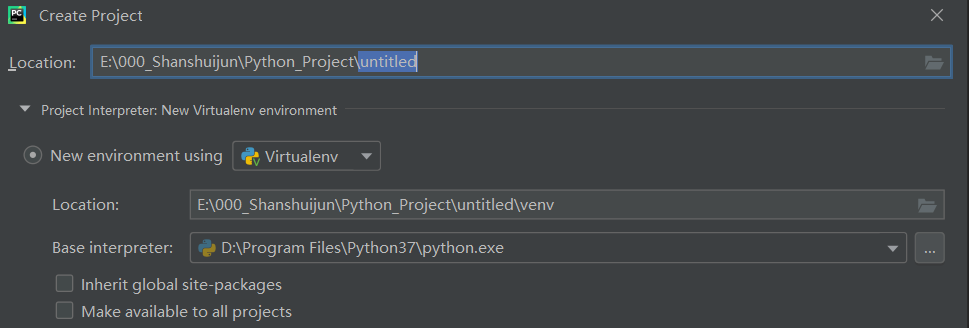
解释器选择前面安装的版本,项目路径自己定义;
三:安装flask;
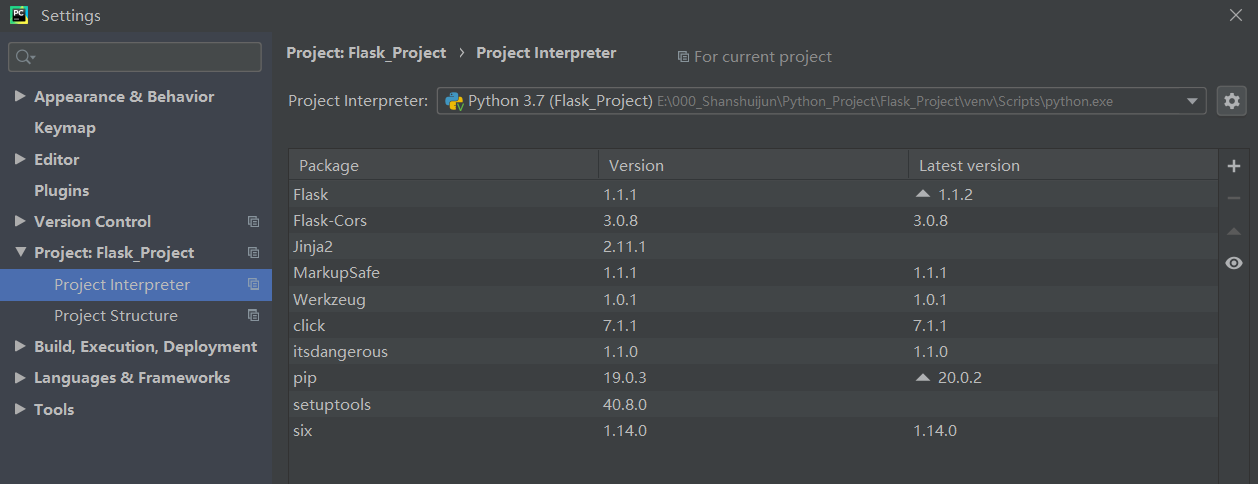
四:在项目路径下新建 app.py文件,内容 如下:

五:开启测试服务器;
打开command prompt, cd 到app.py 文件所有文件夹,运行
set FLASK_APP=app.py
再运行
python -m flask run
就开启了测试服务器http://127.0.0.1:5000
六:浏览器访问 http://127.0.0.1:5000 ,可以访问的话,说明flask工作正常;
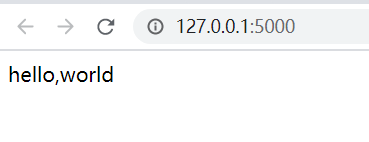
——————————————————————————————————————————————————————————————
vue环境准备:
一: 后续准备采用 npm【Nodejs下的包管理器】的方式安装vue,所以第一步安装 node , 官网下载安装即可;
安装完成之后在 command prompt 运行 node -v , 便可查看到安装的nodejs 的版本,说明安装成功;

npm 是集成在node中的,也可以运行: npm -v 查看安装的npm 版本:

二:安装cnpm;
命令行运行 npm install -g cnpm --registry=http://registry.npm.taobao.org 没报错的话表示安装成功;
三:安装vue-cli 脚手架构建工具
 命令行运行 npm install -g vue-cli 然后等待安装完成,
命令行运行 npm install -g vue-cli 然后等待安装完成,
安装成功之后 运行 vue -v 可查看版本,版本出来的话说明安装成功;
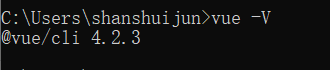
命令行再运行 webpack -v
若提示webpack 不是内部命令,需要在cmd中运行 npm install webpack -g 安装webpack;
四:命令行工具cd 要创建项目的文件夹路径下,运行 vue creat myproject [myproject 为项目的文件夹名字] ,
然后就会出现脚手架配置工具,初步配置如下:
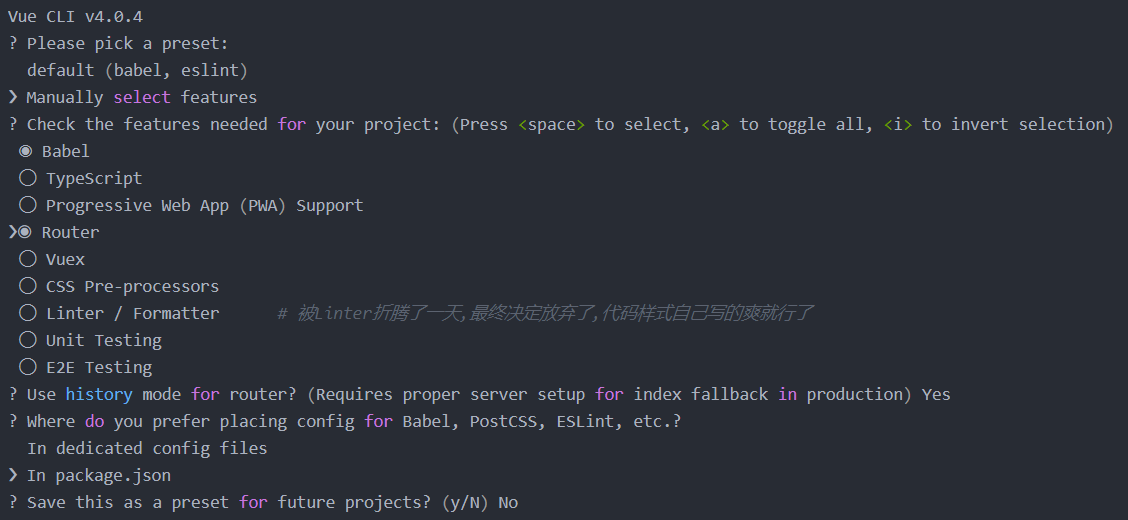
五:命令行工具cd 到刚创建的 myproject 路径下, 然后运行 npm run serve 即开始编译;
六:完成之后浏览器访问:http://127.0.0.1:8080/,便可以访问项目默认的页面:
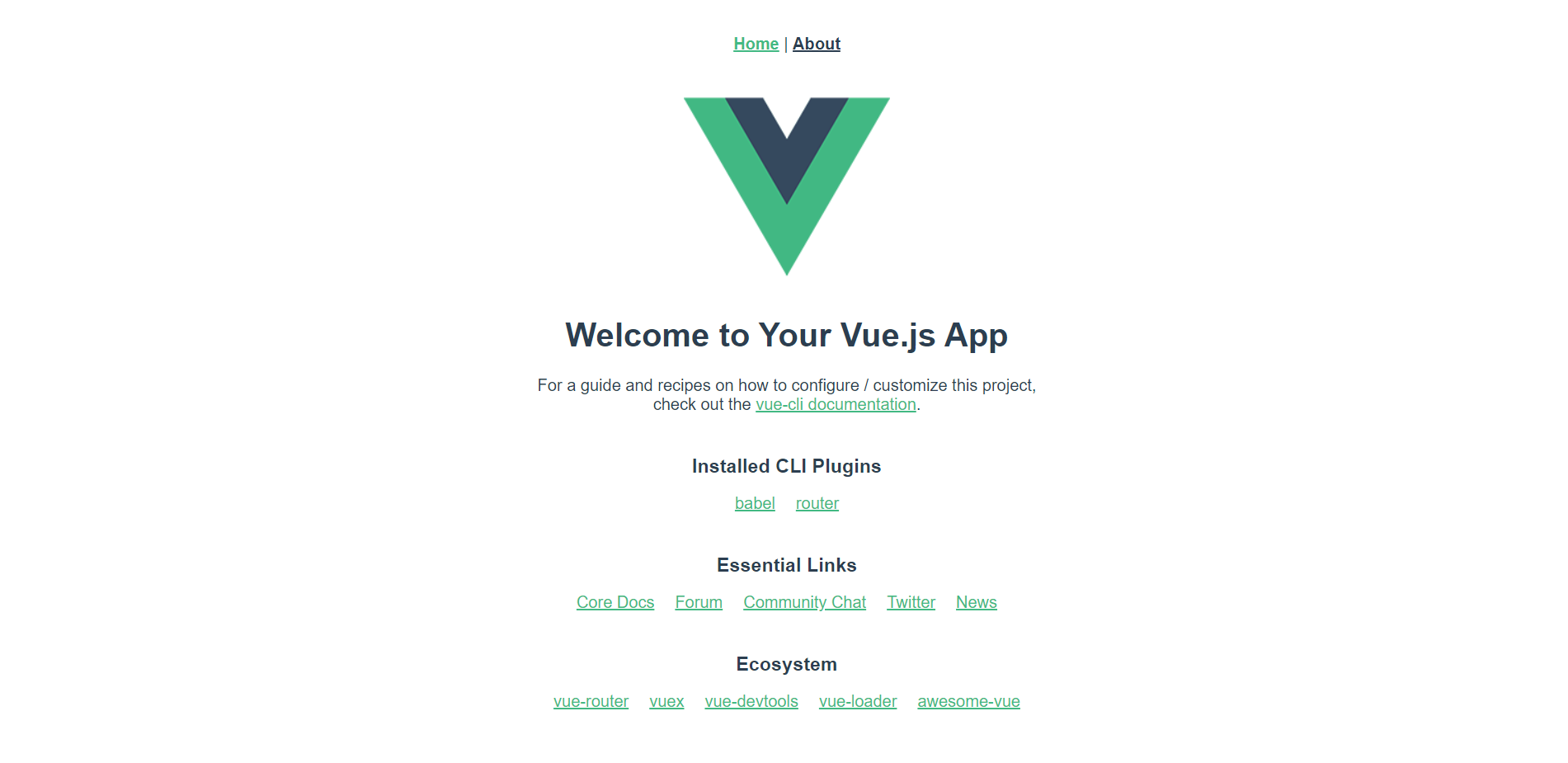
到此说明vue 环境准备完成;
——————————————————————————————————————————————————————————
尝试用 vscode直接打开myproject文件夹:
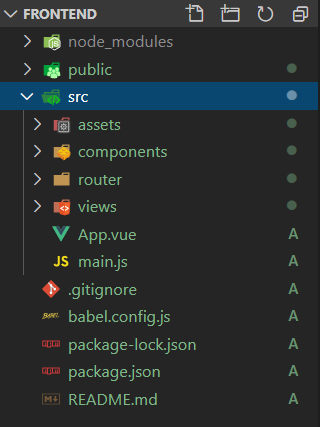
主要尝试说明src下面几个文件和文件夹的作用:
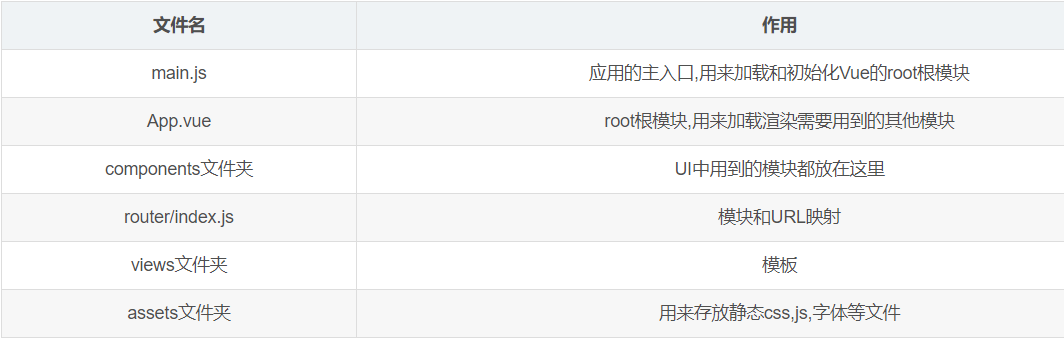
下面单独对每个文件尝试理解一下:
App.vue 这个文件内容如下:
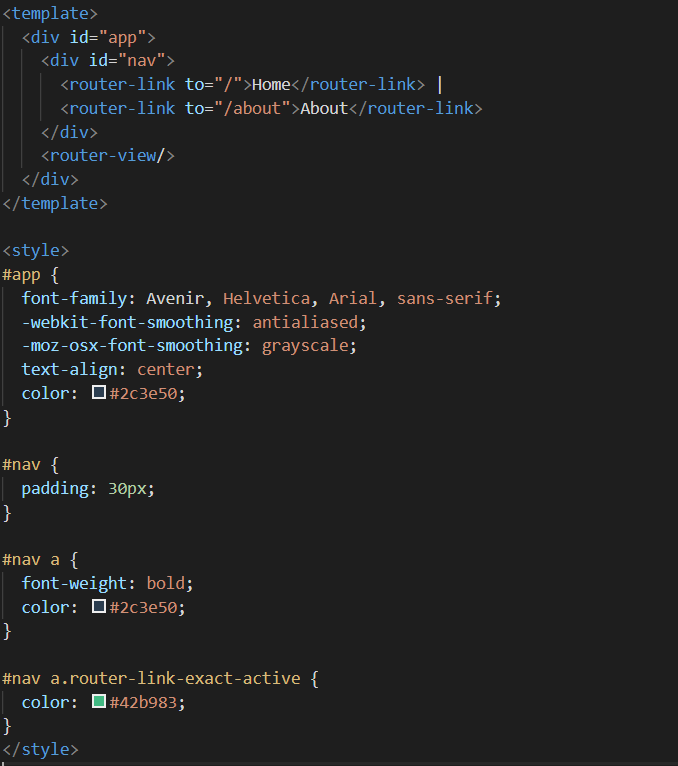
从结构上来看,有两部分内容,一部分是 <template> ... </template> , 这部分定义的渲染要用到的其他模块和访问路径:

主路径下的Home, /about 路径下 About
对应显示的页面是这样,根地址http://127.0.0.1:8080/显示的Home的内容,http://127.0.0.1:8080/about 路径显示的 About的内容:
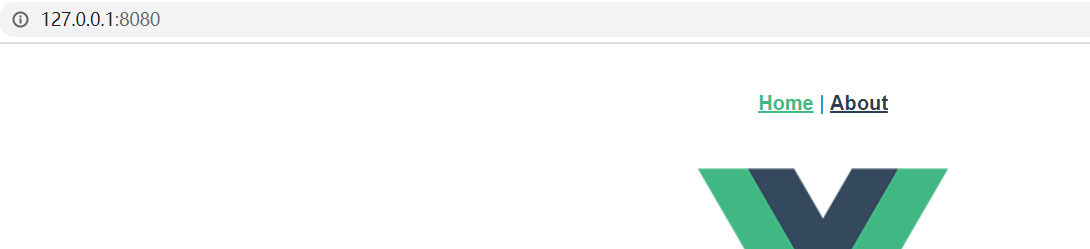
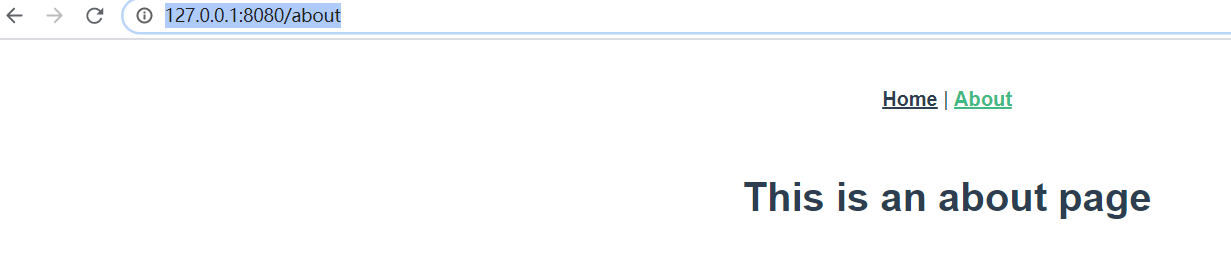
另外一部分是 <style> ... </style>, 定义的主页的css 样式,
#app 定义的是 div id = app 结构的样式,
#nav 定义的是 div id = nav 结构的样式
#nav a 定义的是有链接的文字样式
#nav a.router-link-exact-active 定义的是链接激活之后的样式
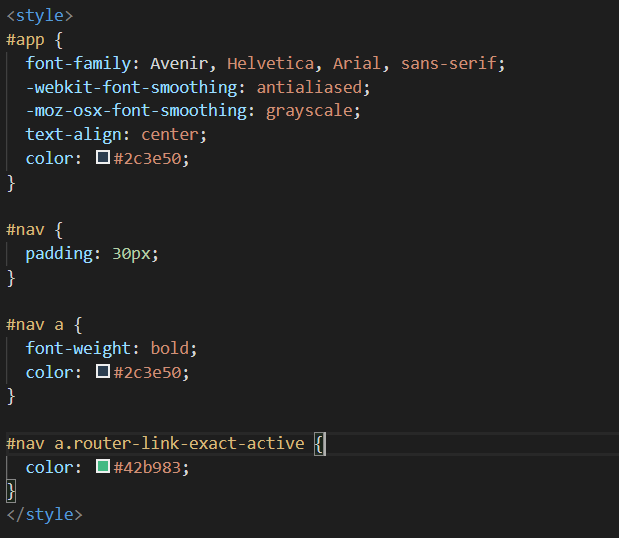
------------------------------------------------------------------------------------------------------------------------------
实际上我们看到的内容应该在views文件夹中,打开views文件,有Home.vue 和 About.vue 两个模板:
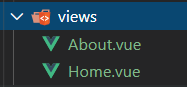
Home.vue 文件内容如下,还是由两部分组成 <template> ...</template> 和 <script> </script> 模板和js脚本两部分;
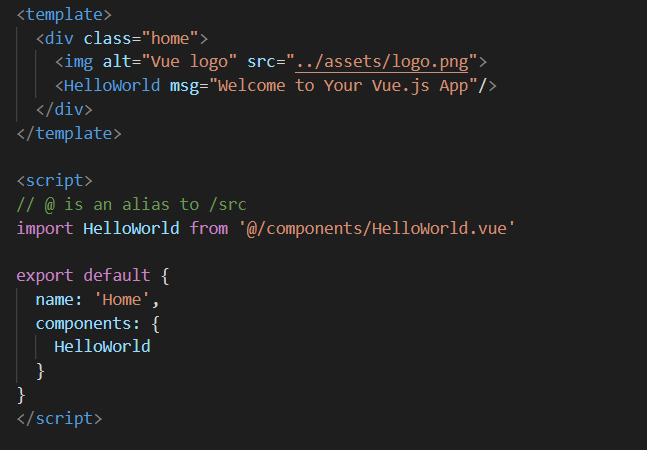
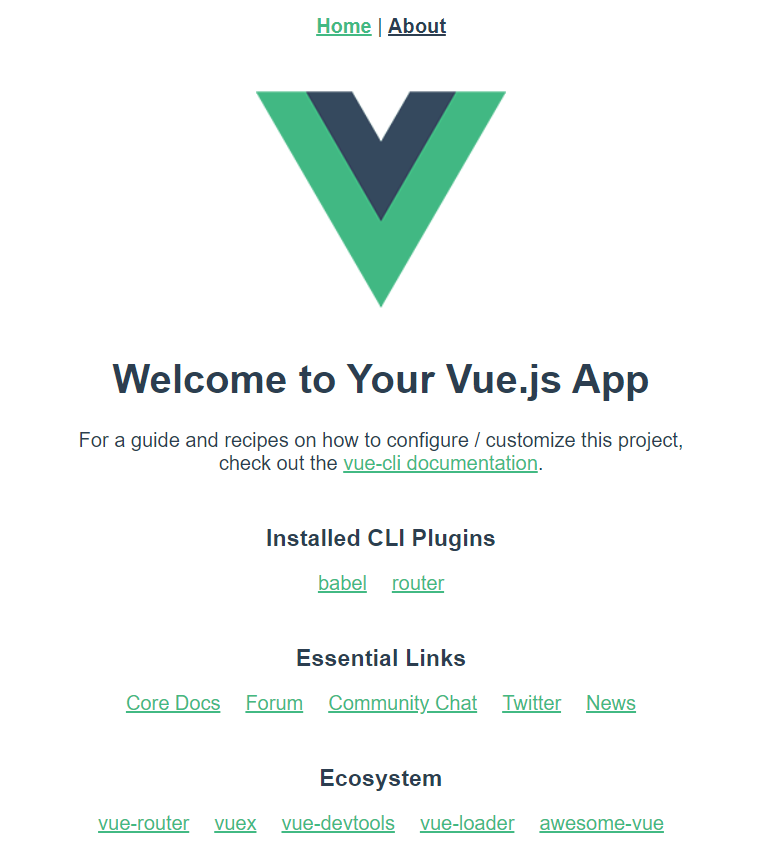
其中<template>...</template> 中home 类定义了两个内容,一个是图片,另一个是HelloWord 组件,
这个组件的提示信息通过 msg 显示,另外的内容通过 <script> ... </script> 导入:
@表示的是/src

下面看下 HelloWorld.vue, 还是由三部分组成,<template> <script> <style>
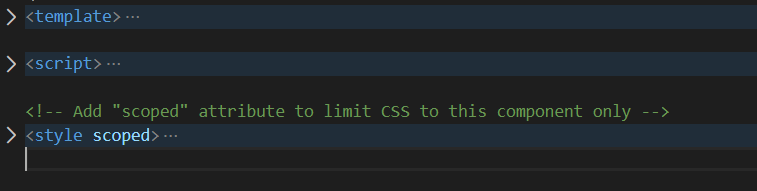
模板定义的是HTML显示的内容
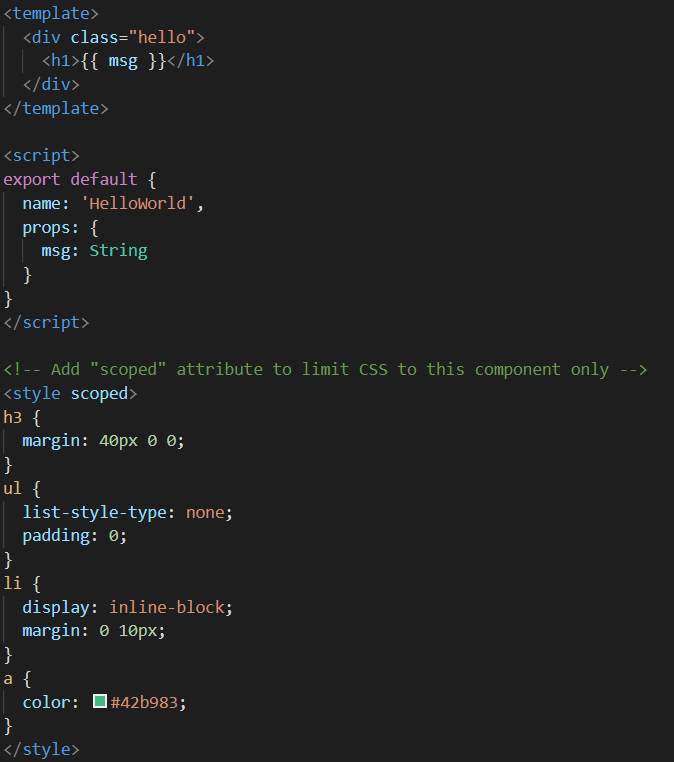

About.vue 文件内容相对简单,
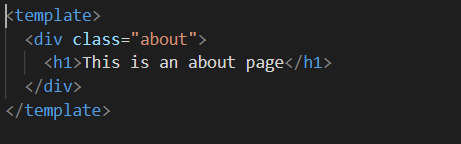
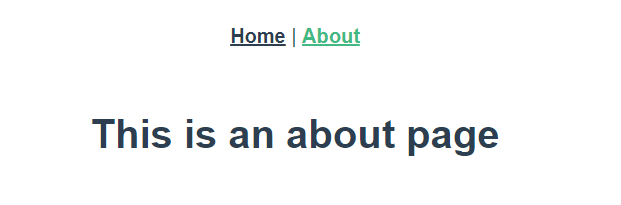
————————————————————————————————————————————————————————————————
下面看下 router/index.js , 这个文件定义的是 模块和URL映射
const routes 定义了 path ,name, component , path是路由路径,component 定义的是渲染模板,
模板可以通过例如: import Home from '../views/Home.vue' 的方式定义;
模板也可以通过例如:component: () => import (/* webpackChunkName: "about" */ '../views/About.vue') 的方式定义;
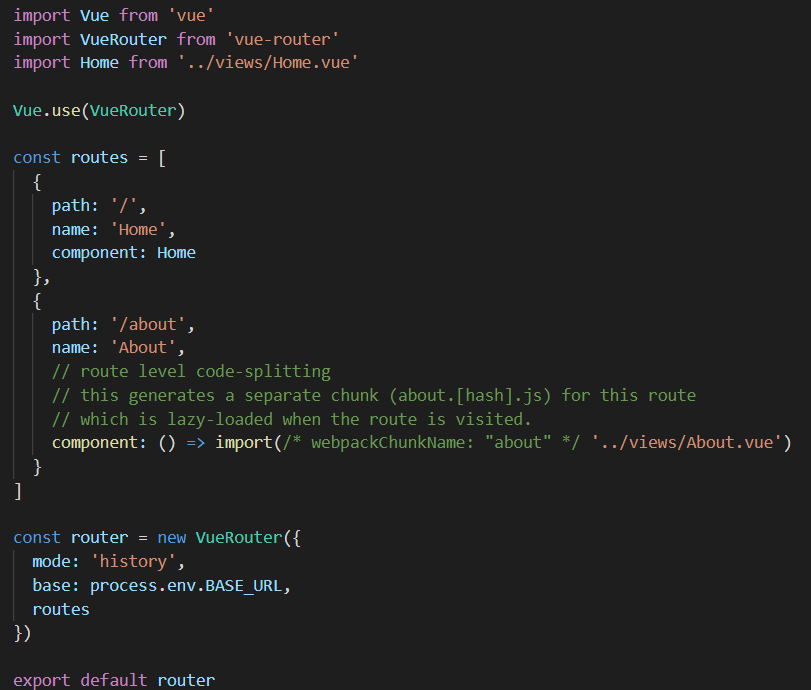
---------------------------------------------------------------------------------------------------------------------------------------------------
下面我们开始改造工作,把基础的环境改成成我们想要的。
1:通过axios库来连接Vue前端和Flask后端使用AJAX请求进行通信;
命令行工具cd 到myproject 路径,然后命令行运行: npm install axios
2: 对HelloWorld.vue 模板进行改造;
script 中导入 axios , 同时增加空置的对象data , 获取的method:
const path = http://localhost:5000/ 这个路径为flask中app.py 定义的内容路由路径;
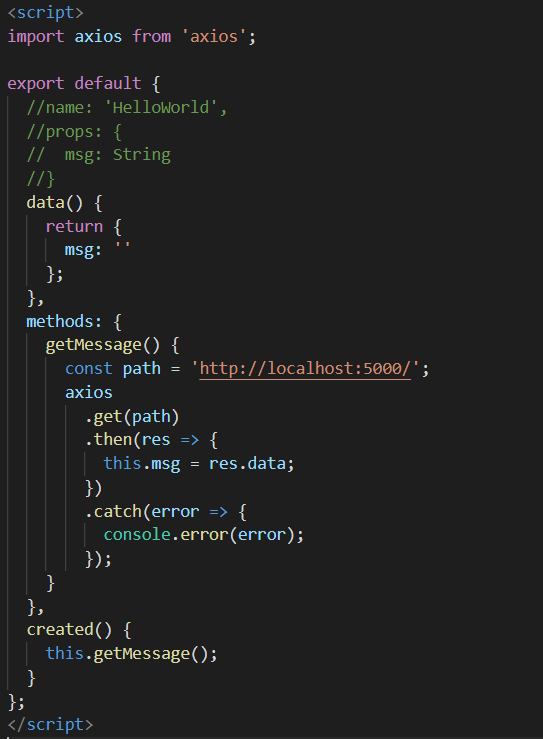
3. pycharm ,vscode 同时都保存文件,同时确保服务器在运行状态。

4. 访问网址http://127.0.0.1:8080/, 在网址下看flask中定义的内容,说明连通成功,返回了flask 后台的内容;
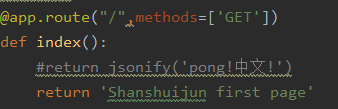
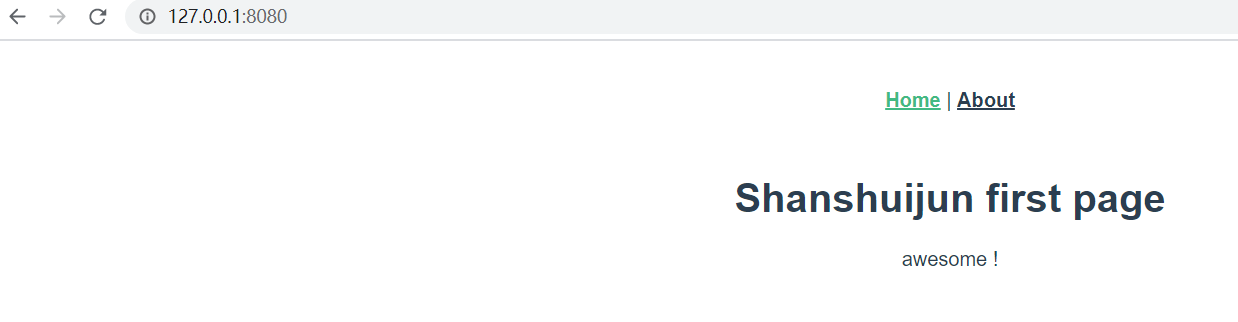
---------------------------------------------------------------------------------------------------------------------------------------------
安装Bootstrap 样式
命令行工具运行 npm install bootstrap --save
在client/src/main.js中引入Bootstrap
添加Bootstrap按钮控件,测试一下效果;
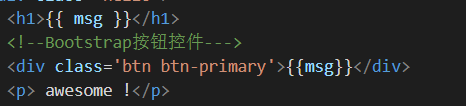
下面尝试做个改造例子,了解一下过程:
1. 在components文件夹中添加一个新的模块Books.vue
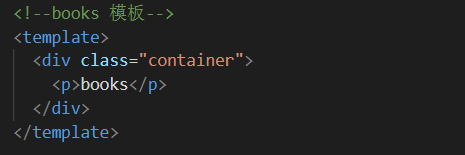
2. 更新一下路由router/index.js将首页/路由指向Books模块
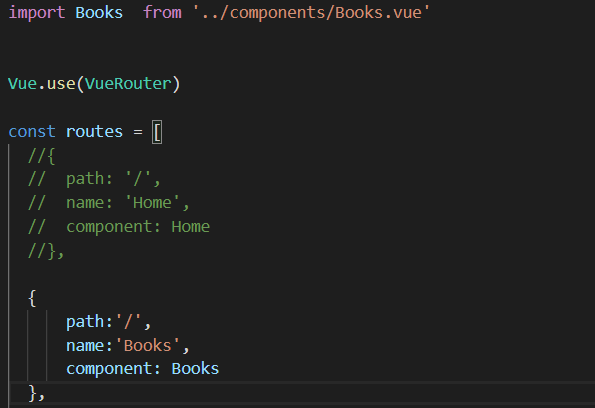
3. 刷新http://127.0.0.1:8080/ 可看到新的模板;
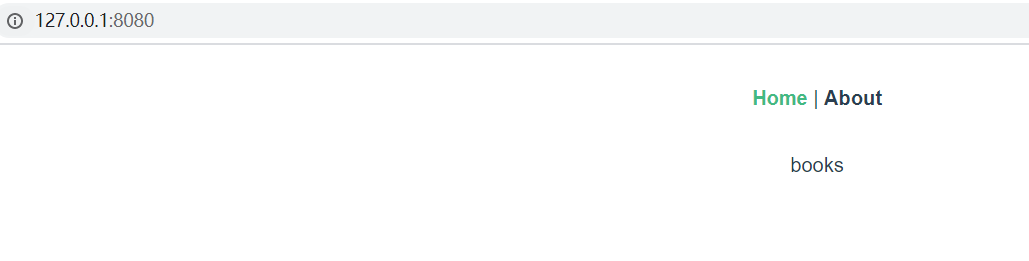
4. 将Books.vue 里面的模板替换为Bootstrap风格表格
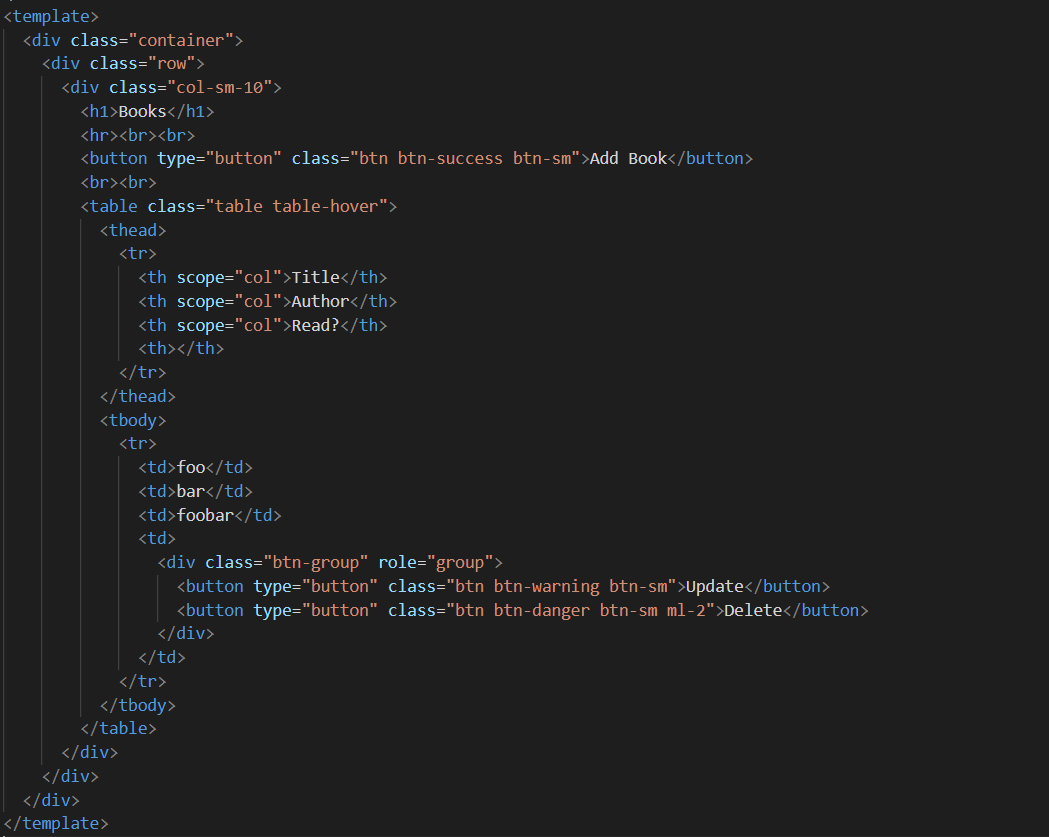
5. 刷新http://127.0.0.1:8080/ 可看到新的模板;
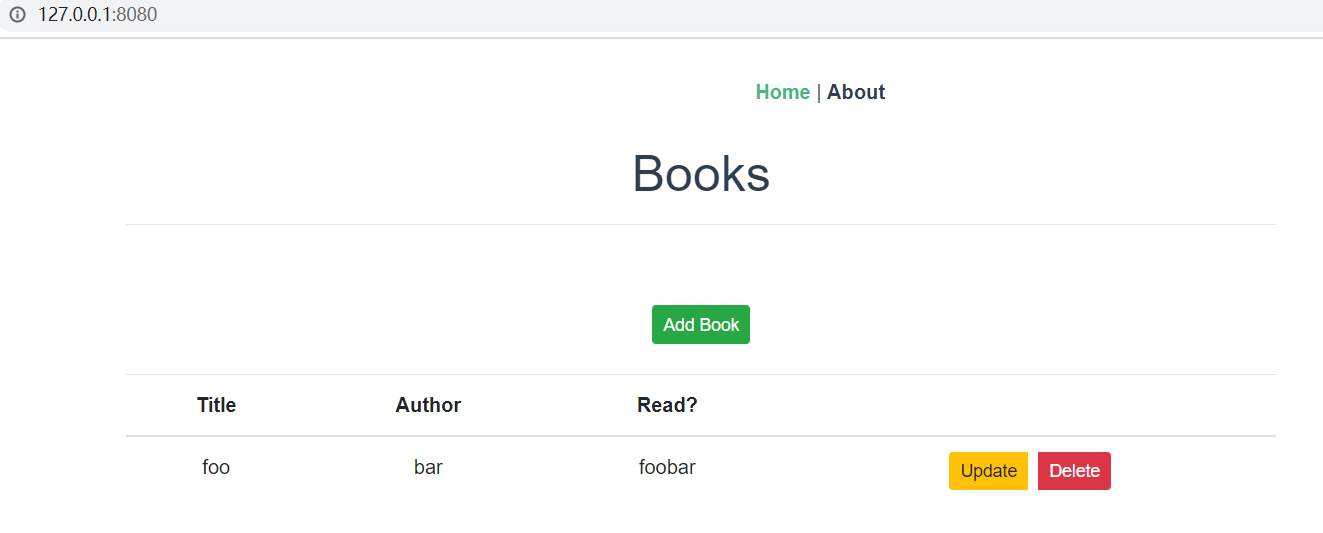
6. 下面要实现的是 前端界面和后端的API进行交互
RESTfu API规范的后端服务,使用HTTP中的GET,POST,PUT,DELETE方法进行通信
Server端(Flask)设置
1. 给app.py中添加一个存放图书的数组变量模拟数据
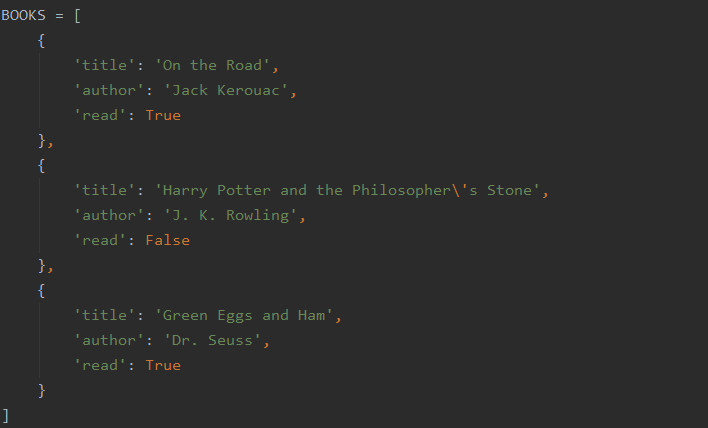
2. 修改Flask主文件app.py的路由
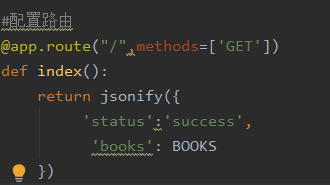
3. 刷新http://127.0.0.1:5000/,可看到返回的json 话的数组数据;
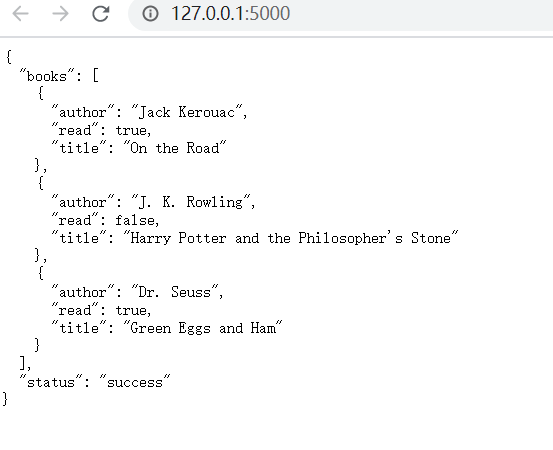
Client端(VUE)设置
1. 更新一下components/Books.vue模块的script
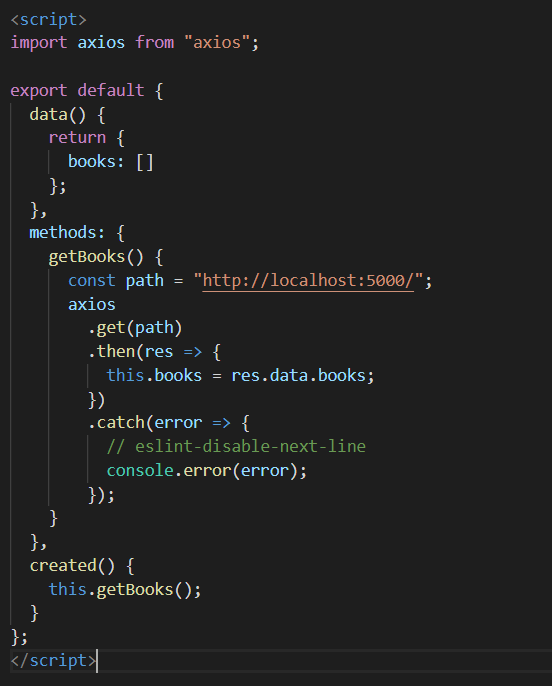
备注:
当Books.vue模块created()完成的时候,调用getBooks()函数从后台获取图书数据
模板部分使用了v-for标签,在table中循环输出行,将循环过程中的index作为了key主键(该主键设置是VUE规范推荐的,据说可以提高渲染效率). 使用v-if标签来判断渲染read是否的值.
更新后的页面如下:
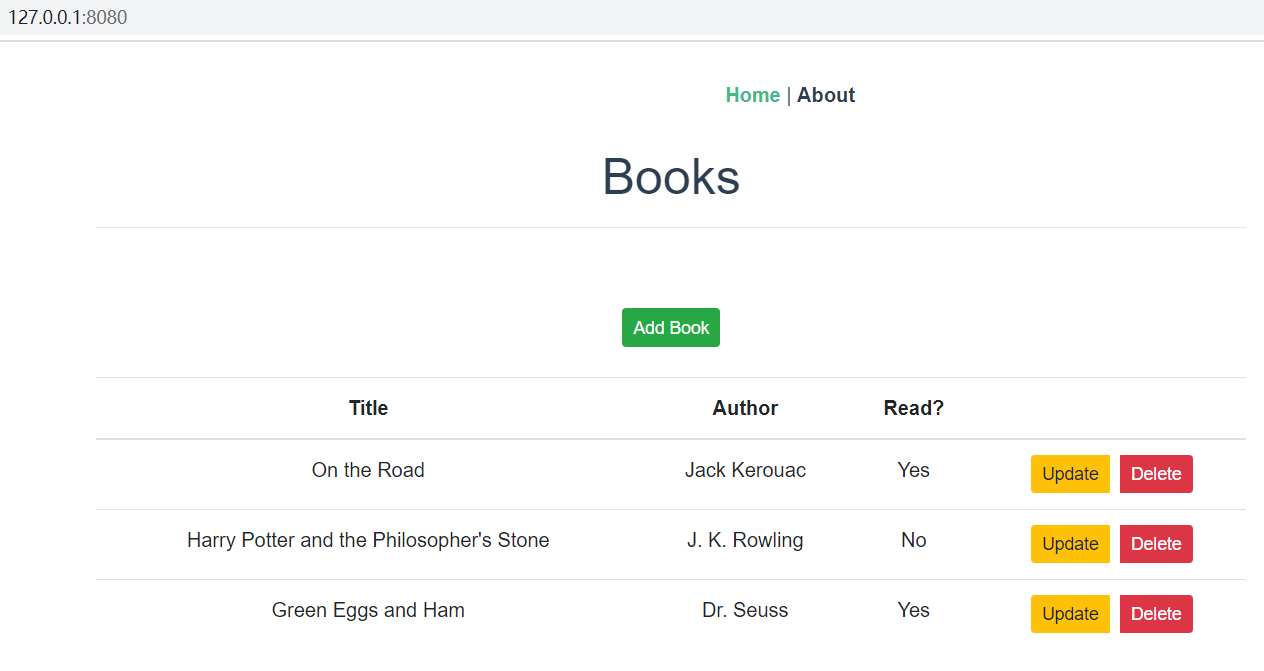
2. 使用Bootstrap中的模态框控件来实现添加新书的界面
1 . npm安装bootstrap-vue包,命令行运行:npm install bootstrap-vue --save
2. 修改client/src/main.js启用bootstrap-vue
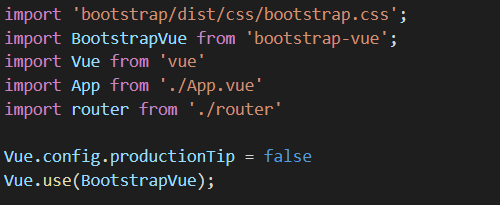
POST路由设置
1. 更新app.py处理添加新书时POST请求的路由,修改之前添加过的路由, methods增加POST类型,然后通过判断request.method来确定接下来要进行的操作;
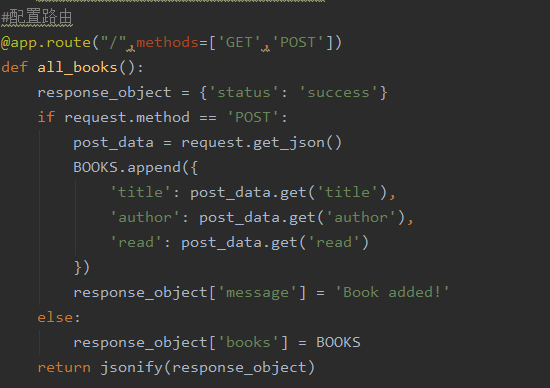
2. 更新一下import部分的引入: from flask import Flask, jsonify, request
Client端设置
1. 在主<div>里面添加一个模态框来实现增加新图书的界面
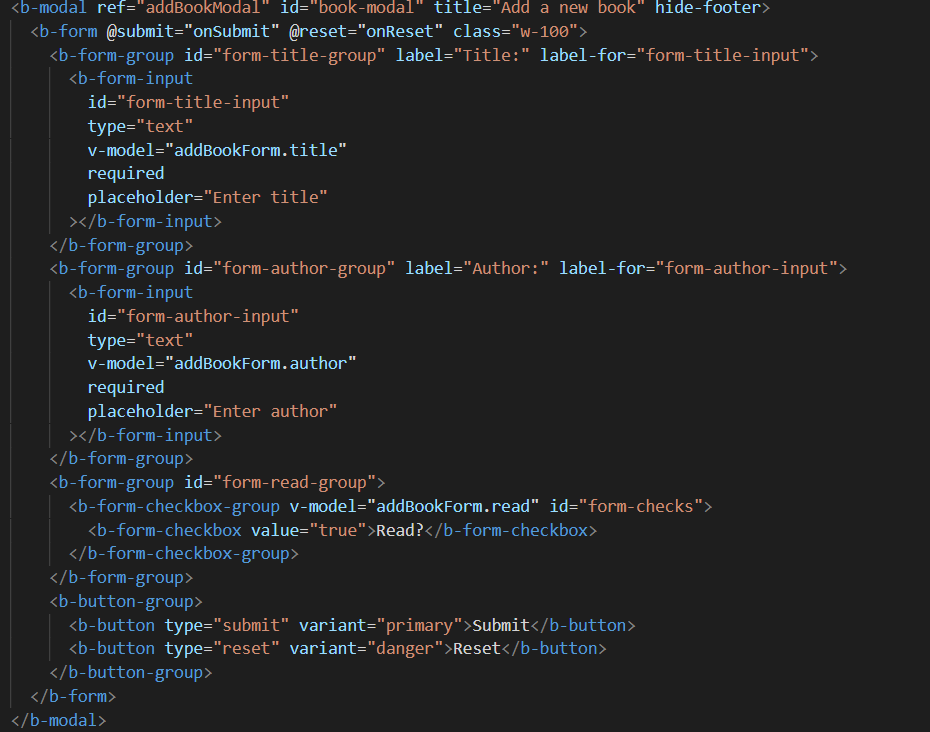
这里使用了v-model标签来绑定input输入框中的值和VUE中data数据对象中的addBookForm变量(这个变量在下面代码中声明)
2. 更新下script部分的代码
3. 最终的Books.vue 的代码如下:
<template>
代码解释一下:
1data中新创建了一个addBookForm对象,用来和表单中的input控件使用v-model标签进行数据双向绑定(这正是VUE的魅力所在)
2. onSubmit()函数和<b-form>中的submit属性进行了绑定,用户在提交表单的时候会调用.
其中evt.preventDefault()是用来屏蔽浏览器默认的提交表单操作,this.$refs.addBookModal.hide()用来关闭模态框,随
后调用addBook()提交数据给后台添加新图书,最后通过initForm()重置表单数据
3. addBook()函数发送POST请求给后台的/books路径用来添加新图书;
Alert提醒模块
1. 添加一个用来反馈提醒用户操作结果的模块../src/components/Alert.vue

2. 在client/src/components/Books.vue模块中修改script部分代码注册上面添加的Alert.vue模块
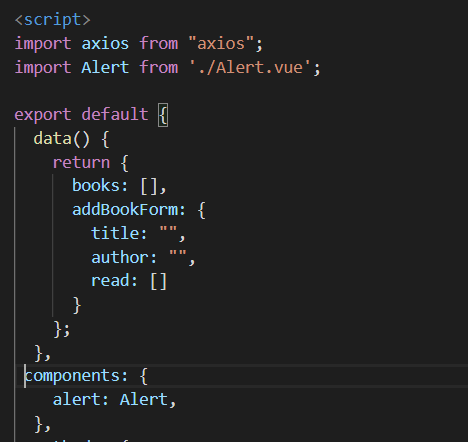
3. 刷新一下浏览器,可以看到Alert模块引用并显示成功
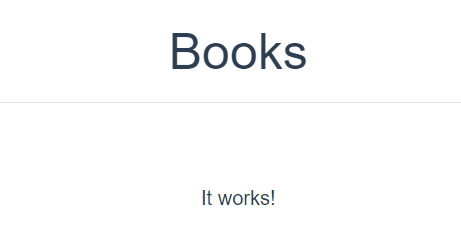
4. 对Alert模块使用b-alert标签进行Bootstrap样式改造
<template>
b-alert标签中使用了variant来定义颜色样式, show定义了显示时候使用渐变动画
这里注意一下在script中使用了props来定义声明模块中所包含的属性变量,
这样我们自定义的这个模块就可以在被调用的时候,message会作为<alert></alert>标签中的一个属性 来接收参数.
5. 回到Books模块中,可以带参数形式的调用Alert模块了,例如这样:
<alert message="hi"></alert>
6. 为了为了让alert模块中的message变量实现动态化,使用:变量名=语法进行数据双向绑定
<alert :message="message"></alert>
7. 在VUE的data变量中声明message变量:
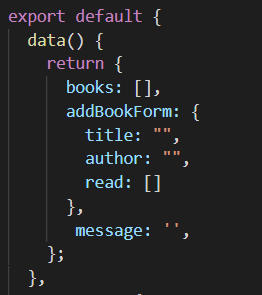
8. 改造一下addBook()函数,加入对message变量的操作
addBook(payload) {
9. 使用v-if标签,实现只有showMessage变量为真的时候才显示Alert模块
<alert :message=message v-if="showMessage"></alert>>
10. 需要在data中声明这个showMessage变量,并且修改addBook()函数,加入对showMessage的操作
PUT路由设置
1. 更新已有的数据需要添加唯一的id标识,可以使用Python标准库中的uuid来生成
修改server/app.py中BOOKS数组变量,别忘了引入uuid库

2. 修改路由中的all_books()函数,为新增加的书添加随机的唯一id
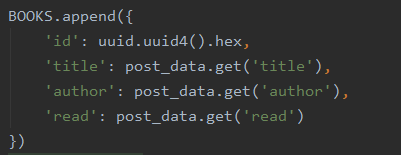
3. 增加一条新的路由,用来根据id查看单个书信息
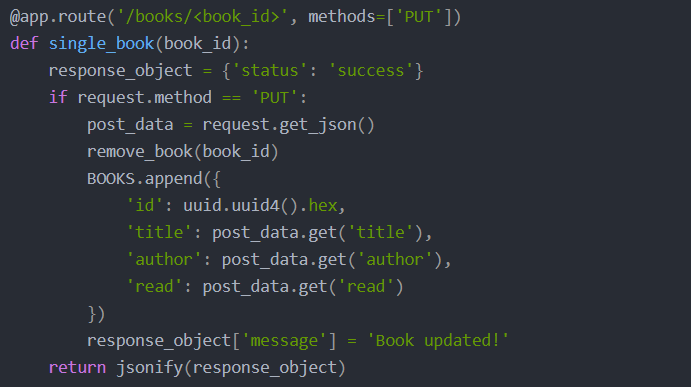
4. 再添加个删除书操作的函数(内部调用的,不用关联路由)
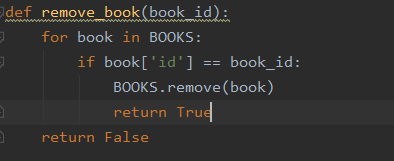
Client端设置
实现修改书籍操作功能的待办事项:
- 添加一个模态框表单
- 处理Update按钮的点击事件
- 通过AJAX发送请求
- 通知用户操作结果处理取消按钮的点击事件
1.添加模态框表单
在Books.vue模块的template区域之前写好的模态框后面再写个模态框:



